谁曾想到,我们真的会用私有云或者NAS来跑分啊?但是对于极空间Z423来说,忍不住就是想跑个分怎么办?当然是要跑分啊。不过在跑分之前我们还是按照正常的测评流程来过一遍,心急吃不了热豆腐。
文章目录
前言
10月19日极空间在北京发布了多款新品私有云,除了Z4S的升级版Z4Pro以外,Z423属于全新的性能天花板,网口也直接升级到万兆,且采用立式设计,一方面更加的美观大方,沉稳端庄,其次散热更好:

Z423包含两个版本:
- 标准版锐龙R5-5625U处理器,双2.5G网口,双内存插槽+4机械盘位+双M.2固态扩展插槽;
- 旗舰版锐龙R7-5825U处理器,10G+1G网口,双内存插槽+4机械盘位+4个M.2固态扩展插槽。
如果把AMD的锐龙R7-5825U放到笔记本上面,也就是一颗低电压处理器而已,且为Zen3架构,怎么看都属于平平无奇,连标压都不算;但是就怕但是,如果把这颗处理器塞入到NAS上,厉害了我的哥。
因为如果基于CPUbenchMark跑分来看,日常的N5105、奔腾银牌N6006属于刚需够用:
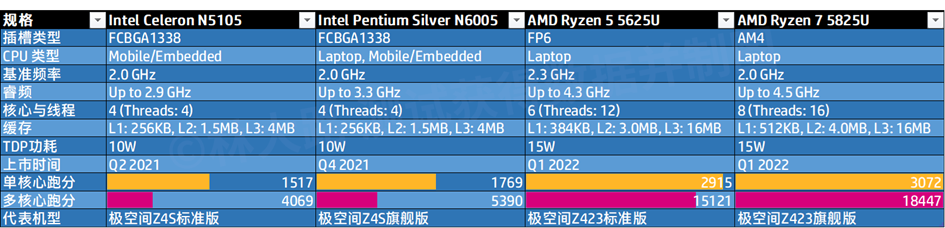
但是如上一对比,锐龙R7-5825U和其它几款跑分对比简直让人无法直视:
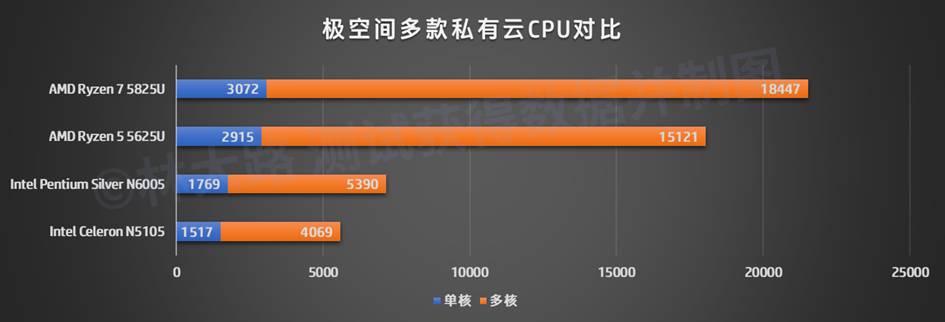
能想到的就是:遥遥领先、先声夺人、人中吕布马中赤兔、一骑绝尘、望尘莫及……
单核方面直接翻倍,多核方面三倍还有多,而且两款AMD平台的三级缓存均为16MB,直接四倍。
原来的私有云或NAS处理器一般不支持超线程,所以一般多少颗核心就多少个线程;而新的AMD直接是超线程,一个核心两个线程;而在功耗方面并未增加多少,但是性能上的提升是直观的。
为什么之前的私有云或者说NAS都采用这种低功耗,每次迭代升级提升都不大?
可能是厂商觉得你够用,一般也确实够用,真不够用通常也无法提供更好的DIY方案:
- 桌面级的CPU功耗太高了
- 低电压的移动级CPU能做的接口不够,也无法更好的扩展
那么为什么极空间觉得这样的设计是不够用的?敢为天下先要弄这种大杀器?
在发布会上,极空间创始人提到了这一点,他说他希望未来的私有云可以成为智慧家庭的中心。
这种说法并不是没有依据,其实我一直都想这么干,我相信不少发烧友也是这样想的。比如我想给家庭网络接入企业级防火墙,要给数据做更好的保障,但是倾向于个人和家庭的方案基本是空白的。个人很想做但是技术方面、硬件和开发方面对于个人来说又是多么的苍白无力,量产才能降低成本。
而发烧友作为个体,这个量其实很小。
但是现在突然有一家商业化公司提供了这样成熟的方案,或者趋于走向更成熟的方案,你想不想要?
我相信你是想的,因为这种需求其实并不小。
也正因为极空间Z423带来了如此强劲的性能,新款的Z4Pro和Z423均采用双风扇设计:
除了机箱底部风扇以外,CPU额外加装了风扇,以发挥CPU完整的性能,且保持在工作负载中以较低的温度运行,这个风扇完全是按照NUC的标准来定制的,如下拆机图:

如上可以看到超大的散热片+大尺寸涡轮风扇,并采用4Pin智能调速,且支持“强冷模式”。
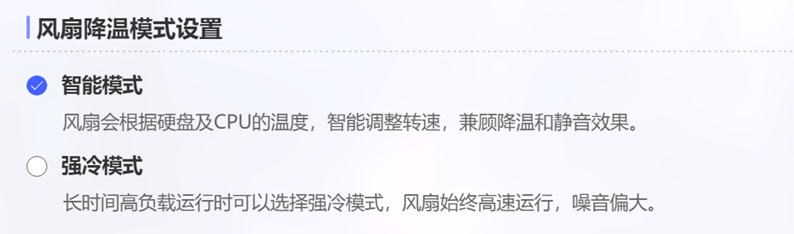
当你需要高运算负载的时候建议手动打开,实际默认的智能模式也能检测到状态的变化自行提升转速。
这样一款横空出世的Z423,基本未来五年都不会落伍,唯一后期能升级的就是双10G网卡。
新功能
其实出了硬件上做了大量的升级外,新品发布的极空间私有云同样也加量不加价新增了不少重磅功能。
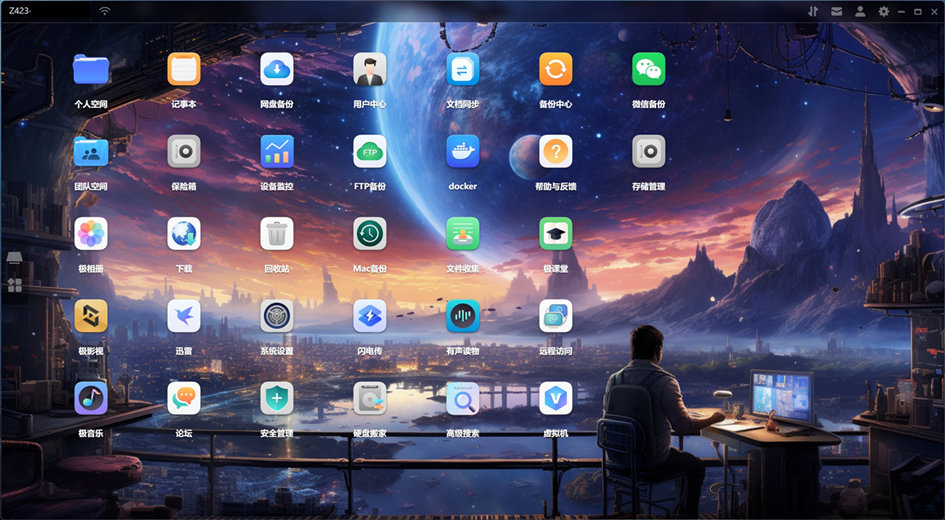
易用性方面
这个其实我一点都不想写,因为市面上你找不到比极空间私有云更好用的私有云了,对小白更友好的私有云了,也找不到功能比它更全面的私有云。但是相比友商,极空间有一个劣势:比如以绿联为例,绿联作为数码小配件起家,相信在座的各位或多或少都购买过它家的充电头、数据线、手机支架等等;在使用方面、质量方面也非常OK,所以有不少网友在选择极空间还是绿联上摇摆不定,因为有这样的群众基础绿联相比极空间那就是一个大品牌啊;而对于极空间而言一次就要起步花1000多,但是又对这个品牌不了解。
但是觉得大路写的测评、攻略又这么实在,好像所有功能都为自己设计的,所以更纠结了。
我简单梳理下:
首先价格方面其实极空间更具有优势,因为你可以省一个1000多的蓝光播放器啊,遥遥领先。
在品牌和行业领域上,极空间是大陆地区第一家把私有云给做起来,且把整个领域带起来的厂家。
因为有极空间这样首创、惊艳的产品,以及识货的受众人群,所以绿联才跟着做这个市场;因为对于绿联而言,卖100根数据线都挣不到1000块钱;即便进入充电头、耳机领域利润也是微薄的,因为单价低。
而你要看卖手机的,单价一两千一部的手机,上市就是过亿的流水,谁看了都眼馋。
而极空间把小众市场做到存量市场,不管是蓝海还是红海,都是可以盈利的。尤其是两个孩子、三个孩子的政策加持;还有就是SOHO家庭办公这种操作的普及,私有云就是很好的市场。
但大哥始终是大哥,弟弟还是弟弟,至少目前来看就是这样,而且极空间目前已经获得了第二轮融资。
新的存储池管理
原来的存储模式有一些诟病,比如高速缓存和高速存储不能双选,只能二选一,新版本解决了该问题。
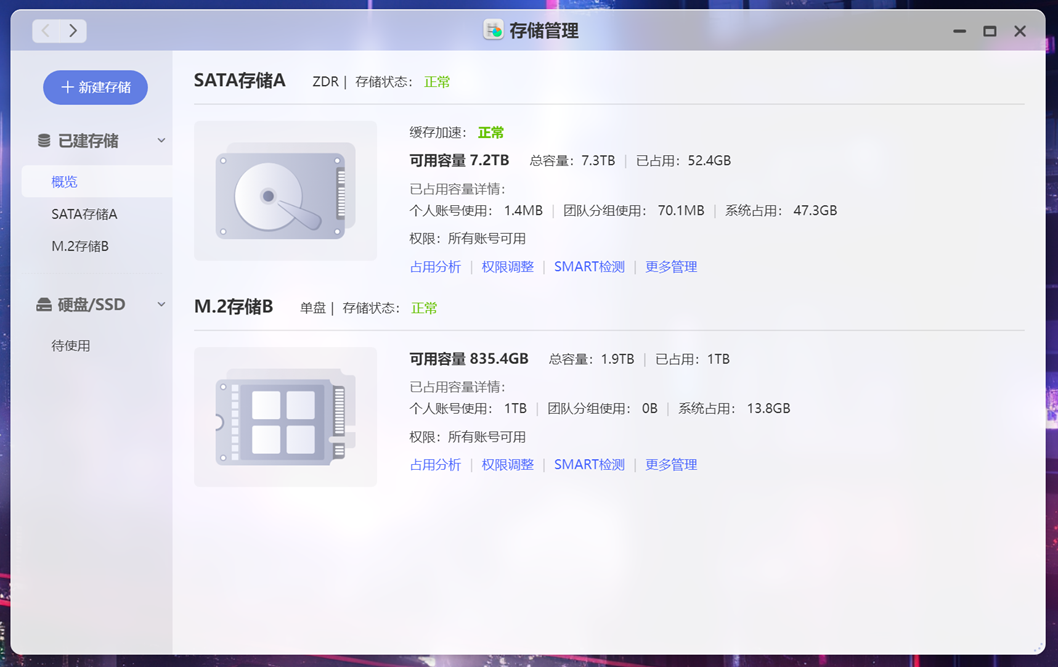
如上你看到的其实并不是真正看到的,真实情况如下:
- SATA的存储A由两块机械硬盘组成ZDR模式,且含一条M.2固态做缓存加速;
- M.2的存储B就是单条M.2固态作为高速存储,日常用于下载和临时转存。
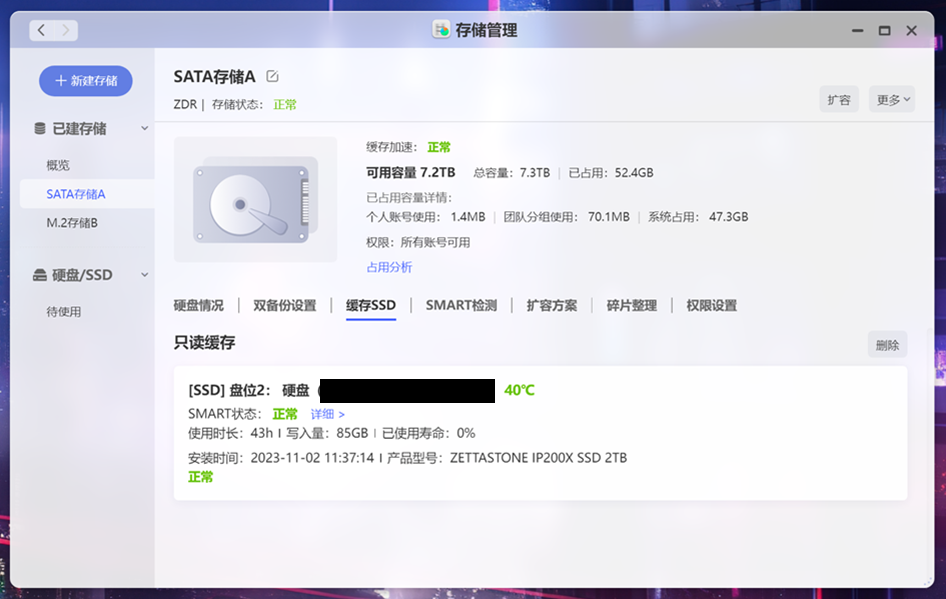
如上,我们进入SATA存储A的列表中切换到“缓存SSD”就可以看到缓存部分的信息。
关于存储方面可能有不少网友在选择极空间的时候有很多疑惑,我梳理下?
- 极空间的ZDR是不是一种更优秀的存储设计?
- 只有RAID1/5的极空间是否应该增加RAID6/10这样的设计?
- 选择NAS或者私有云必须要RAID5吗?
围绕上面的问题我简单梳理下,如果有别的问题可以评论区留言,我会作为补充。
关于ZDR
个人认为极空间ZDR是一种优秀的存储设计,它结合自身系统的双备份、同步等功能实现了鸡蛋不放在一个篮子的原则、同时又做到了容量兼顾;因为1:1的镜像模式成本太高了,且你的重要数据并不大。
那么结合ZDR的特性就可以更低成本的建立完备的私有云,用起来、好用才是基本盘。
RAID5这样的意义大吗?
RAID1是全量镜像备份,成本高,而RAID5类似于加速但并非冗余,因为一个数据放入多个硬盘所以需要校验数据,校验数据不是冗余数据、校验数据不是冗余数据、校验数据不是冗余数据;互联网有很多邪典科普,推荐个人用户盲目的用RAID5只是为了销售更多的硬盘,仅此而已。
RAID5对于个人唯一的作用是读写加速,但是为什么又不适用于个人呢?
- 首先网口传输速度通常低于硬盘速度,你还要超级加倍?
- 其次NAS或私有云一般是基于软RAID,并非RAID阵列卡,性能缩水、可靠性缩水。
- 最后四盘位仅仅能做三盘位使用,而且每次建立的时候会初始化新硬盘,时间很长。
而且极空间提供了更好的方案
一方面极空间有性价比极高的A4扩展柜,不到千元轻松扩展4盘位。
一方面极空间支持多个极空间设备联动,实现异地容灾等功能,这个绝对比RAID10要强。
前面也说了,重要的数据真没有那么多,主流从重要数据就是Word、Excel、PPT三件套,然后是一些其它的PDF等文件,这些文件都不大;充其量自媒体、摄影师的照片会比较重要。
但是大量的摄影师都是抠搜为主打,最多冷备份,且没有1:1镜像;只有拿到奖的那些作品才算重要数据,而这些数据自然而然的是双备份+各种网盘加密备份,但是你拿了多少奖项啊?

如上图,大路做路由器测评,路由器的测评数据和相机拍照以及录像、录播数据也不过不到160GB,我双备份、三备份都不超过500GB;按照一毛钱1GB的成本,都不到50元,硬盘是真的太便宜了。
而我在笔记本的测评里面,其实数据是很大的,但是多为Excel和照片组成,并不做录播视频,所以你看也不大,都不到40GB,即便做双备份也没多少,大概也就8块钱:

但是这个数据如果真的丢了,而且我的照片还都开了ARW源文件:
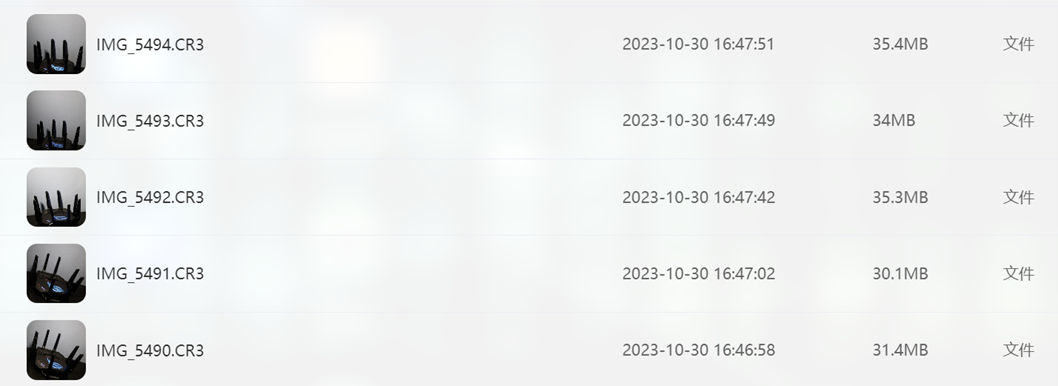
这8块钱、50块钱相比你数据丢了,成本可是低多了,花钱都不一定能100%恢复。
成年人不做后悔的事情,其它说多了也没用。
所以现在还需要问我需要RAID5吗?如果你像更多的了解不如直接参考我的科普:
不如我们了解一些新的动态,时代变了,看看有更多好玩的东西。
什么是存储池?
新品上市升级了存储池,那么存储池到底是什么?或者说存储池有什么优势?
存储池其实很简单,我可以划定一个存储池A,而A可以包含1~4块硬盘的叠加容量使用。也可以基于用途来划分两个存储池,比如我们可以设定一个场景:
- A存储池含1~3盘位,16TB x3的容量,用于电影、数据存储;
- B存储池含1个盘位,4~16TB的容量,建立计划任务将A存储池的重要目录进行自动备份。
这种设计相比极空间的ZDR下的双备份有一个更好的地方:
- ZDR双备份下,你根本不知道镜像内容到底存储于哪块硬盘;
- 但是双存储池下你可以知道它就在第4块硬盘,这叫明明白白。
同样,存储池不限于机械硬盘和固态硬盘,它可以支持混合模式,个人推荐建立至少2个存储池。
- 大容量固态作为一个全能的,手机同步、工作数据同步,下载都在这里,作为存储池1;
- 2块或3块或4块机械硬盘作为存储池2:
- 对于下载和观看数据可以直接使用“移动文件夹”的方式转移数据到存储池2;
- 对于重要的手机同步、工作数据,做二次备份到存储池2,甚至再做一份到存储池3。
极空间的影视目录可以同时包含多个目录或多个存储池下的文件夹;一方面下载好的会自动刮削数据生成影视墙,方便你观看“最近添加”的内容;当你觉得好看,想要留存,就移动到存储池2绑定的极影视目录,因为数据存在变化,极影视会自动更新,你只需要“移动文件夹”即可;不好看直接删除就行了。
所以主要维护的内容再存储池1,也就是固态硬盘上,其它都可以基于任务的方式自动实现。
同时你近期的数据,常用的数据都在固态硬盘,那种访问速度是机械硬盘无法比拟的,且静音。
固态普惠带来的变化
目前固态硬盘的价格基本属于白菜价,大家可以很容易的采购1TB或2TB的固态硬盘,甚至4TB。
我之前入手的4TB固态才1099元,那么就可以带来新的玩法:
比如我们可以把日常备份的手机照片视频备份到固态硬盘,比如我上面的M.2存储B(这个名字可以自定义哦,这里的这个名字就是大路自定义的效果);日常的使用就走固态硬盘读取,那么日常我们读取照片和视频的时候,以及日常的个人数据备份,极空间私有云会处于静音状态,因为没有机械硬盘读写操作。
这时候我们可以打开“备份中心”:

选择“备份到本台极空间”功能,将自动备份的照片视频目录自动同步到机械硬盘。这种操作有几种模式,比如可以基于存储池,相当于选择某个固态的完整数据进行同步;或者基于文件目录来同步:
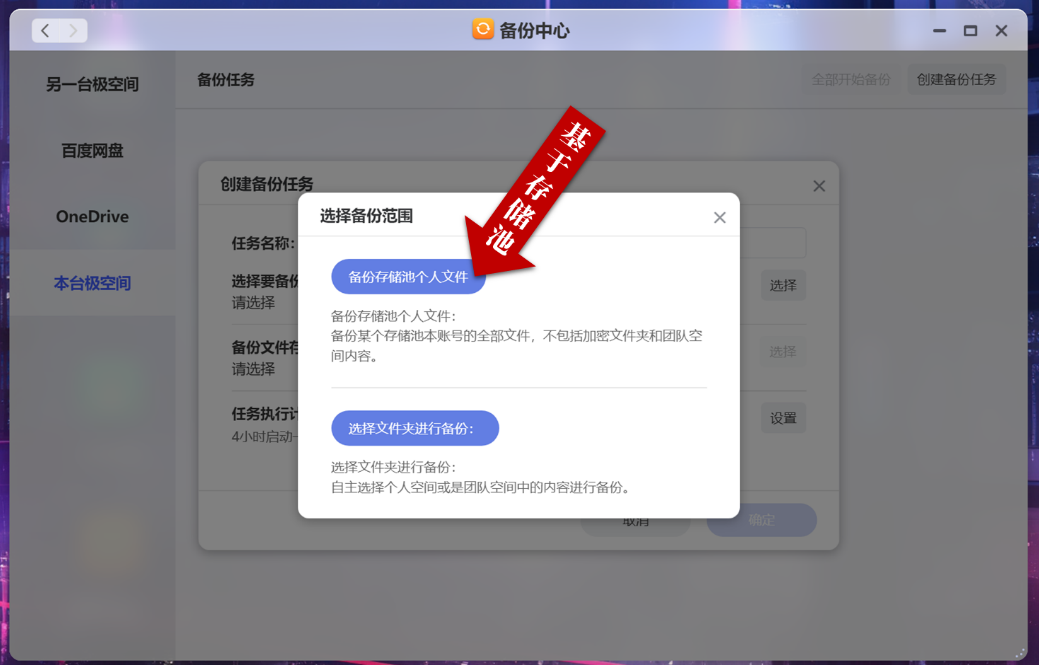
比如我给大家演示下,操作可以基于最小时间间隔2小时触发一次任务自动备份:
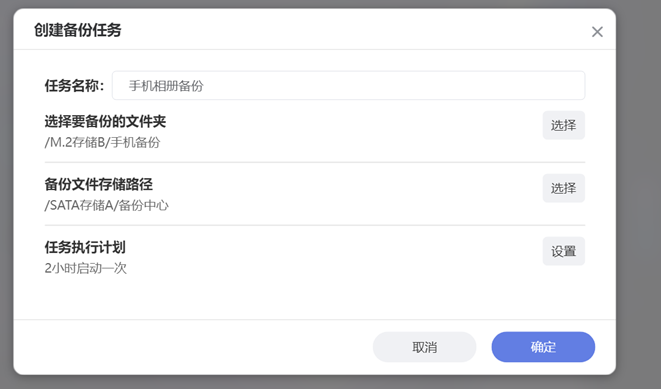
只要做一次这样的设定任务,后续的操作就是自动化了,主打一个省心:
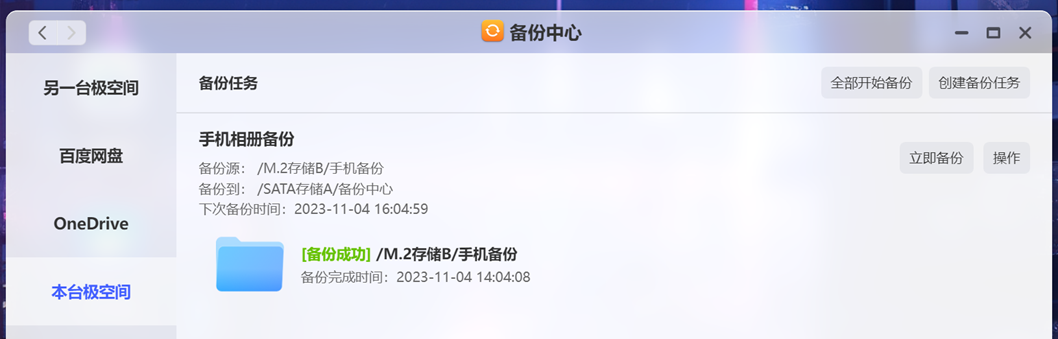
而且你可以看到,这个速度超快的,我正准备再次截图,它就已经完成了,实际这个目录不算小:
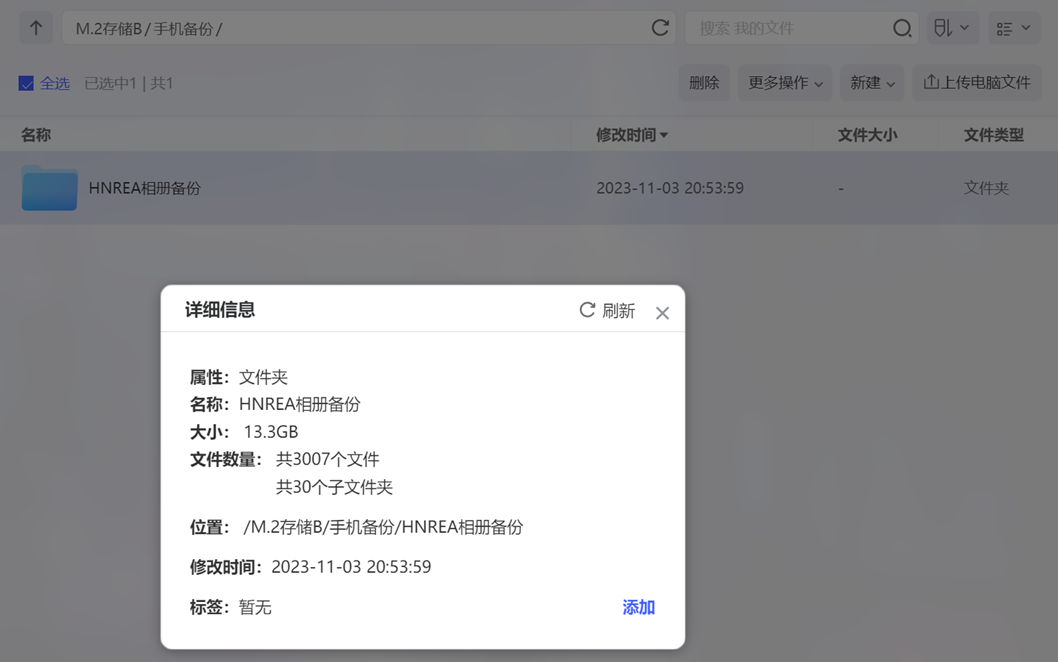
但是全新的旗舰级私有云就能这么快,不得不感叹有钱是真好,就怕有钱买不到相应的解决方案。
其它方面相信网友们能玩出自己的花活来,我就抛砖引玉下,而极空间也逐步提供了相应的支持。
新的设备监控中心
极空间对原有的监控中心做了诸多优化:
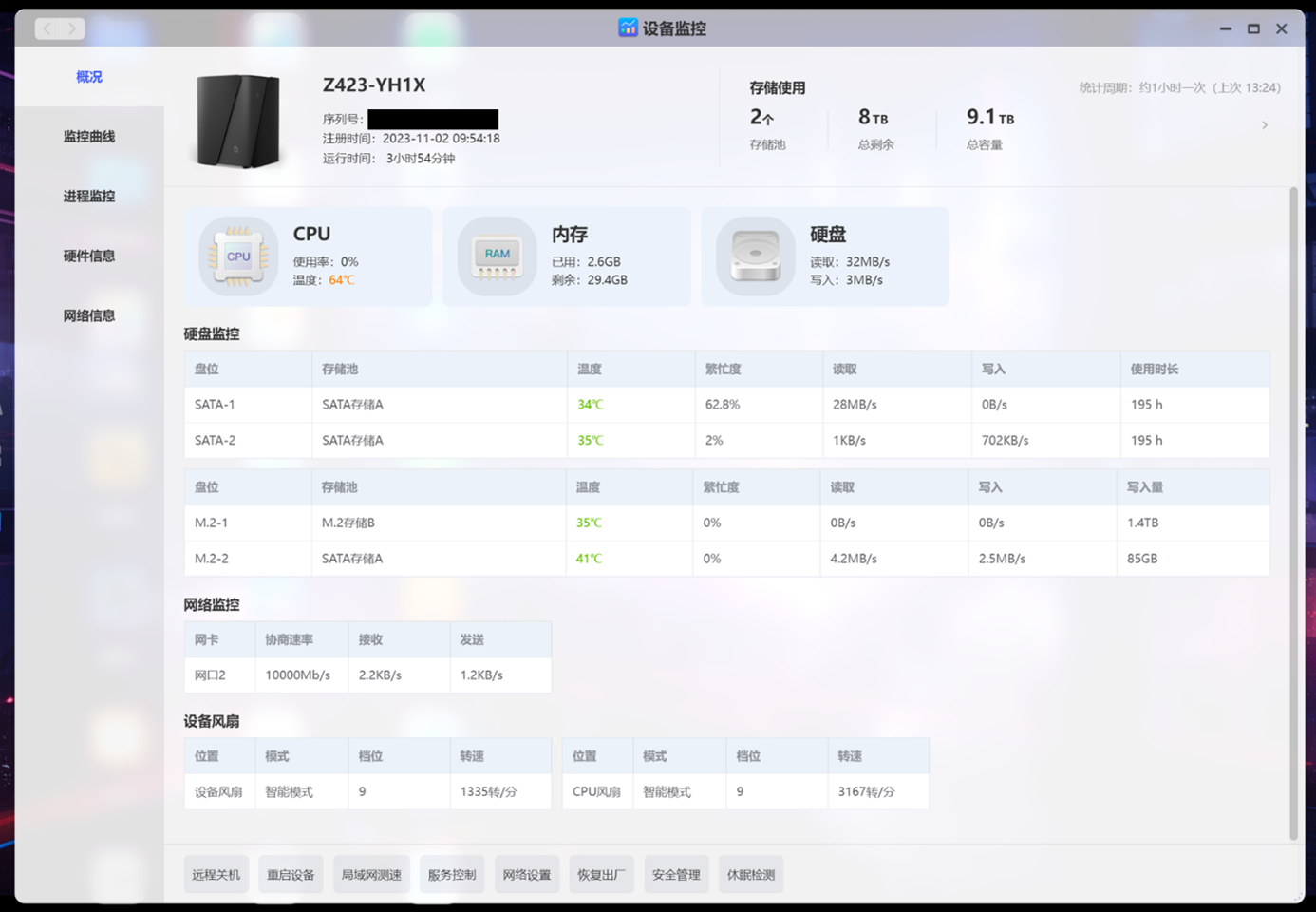
如上图所示包含了处理器,内存、硬盘和细节、网络和风扇等状态,特别直观,底部也加入了快捷方式。
细节上的诸多更新
其它方面的新功能暂时没有,不过回顾极空间这两年多来的变化其实蛮大的,下面内容作为补充解读。
极音乐
比如以极音乐为例,以往我们会遇到一些问题,比如歌曲编码的问题导致暂时的歌曲名称会有乱码,那么后期极空间在更新这块的时候尝试了一些比较简单快速的办法:
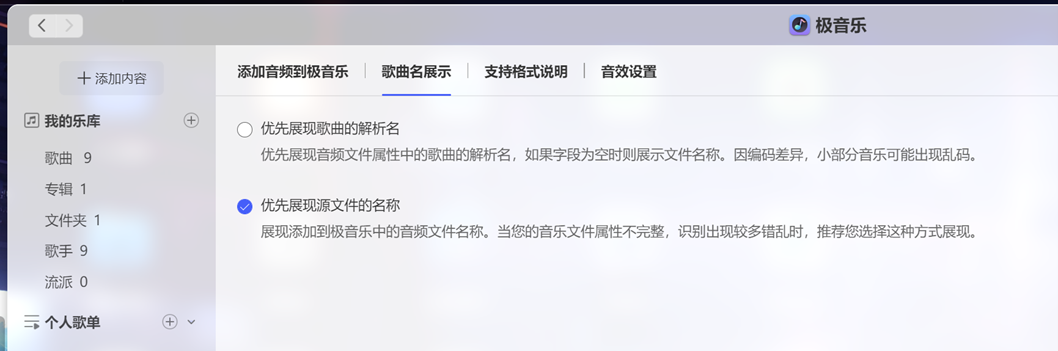
比如我之前在网易云音乐购买的音乐,或者QQ音乐购买的音乐,下载的时候会基于一定的标准来命名文件,那么极空间可以读取这样的名字,就可以暂时正确的歌曲名;所以一开始我们只要遵守一定的原则来命名,且通用,那么后续的日常操作就一定是最方便的,类似的电影视频资源也是如此。
甚至在音效方面也在PC端做了统一设定的操作:
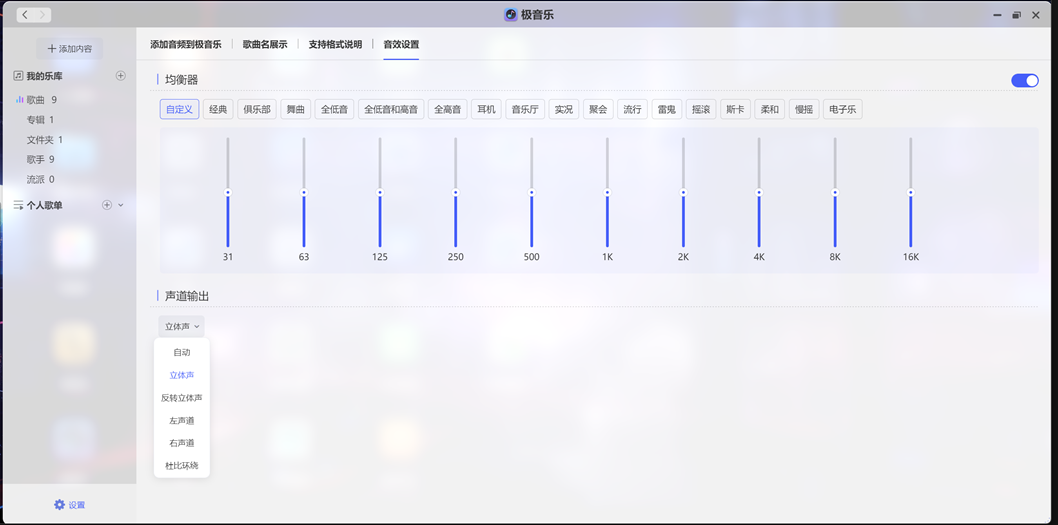
而现在的极音乐支持歌单等,且PC、手机、TV全平台支持播放。
极相册
极空间的极相册非常有意思,我第一次时候的时候惊呆了,在手机数据同步后它的UI设计和本地手机相册一致性,这样对于用户而言可以无缝切换,而且极相册也不断优化和升级,比如在PC端方面:
让大更大
这是近期加入的新功能,原来的缩略图是固定的大小比例,当你觉得不满足的时候可以更大:

PC端基于时间线的浏览方式非常棒,支持ctrl或shift功能键可以多项选择,并加入标签:
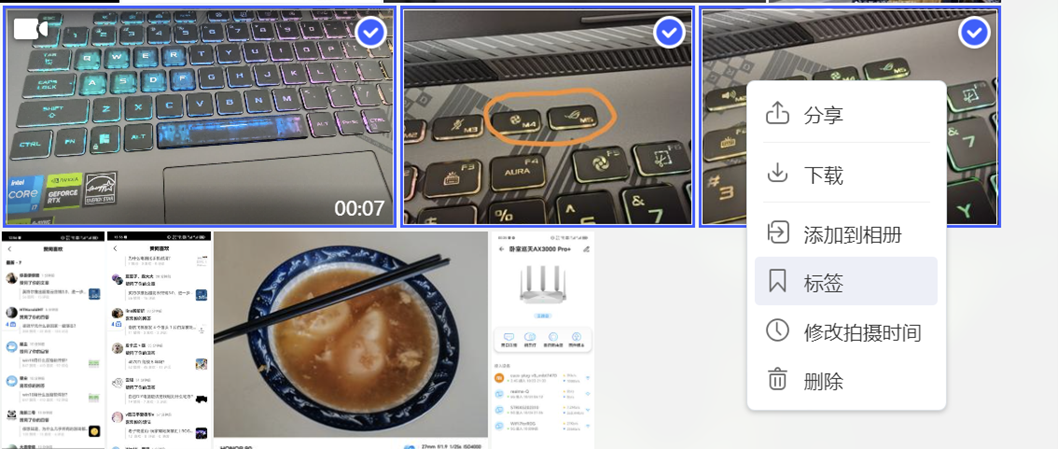
标签有几个用法:
- 可以在个人空间中左侧列表中选择相应的标签,展现标签关联的内容;
- 可以基于标签的名称,直接搜索标签,搜索列表也可以展现关联的内容,手机和PC均可。
对于有大量素材的摄影师,或者自媒体朋友这种操作是极好的,同时可以基于动图、视频、照片不同的文件类型进行快速的筛选,比如我要动图模式的时候,一键加持:
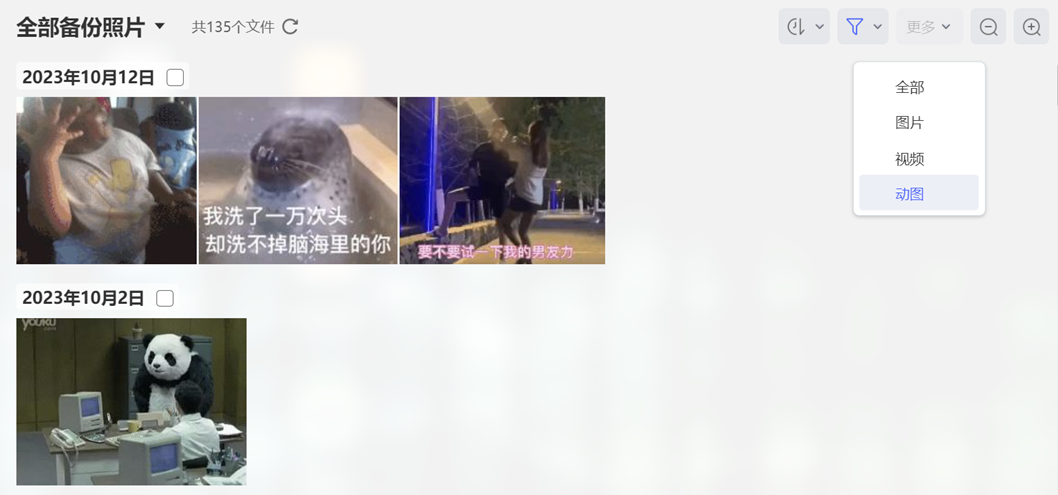
虽然大路的动图不多,但是各个精品。
另外极空间的AI方面也展现的很不错,可以媲美安卓手机:
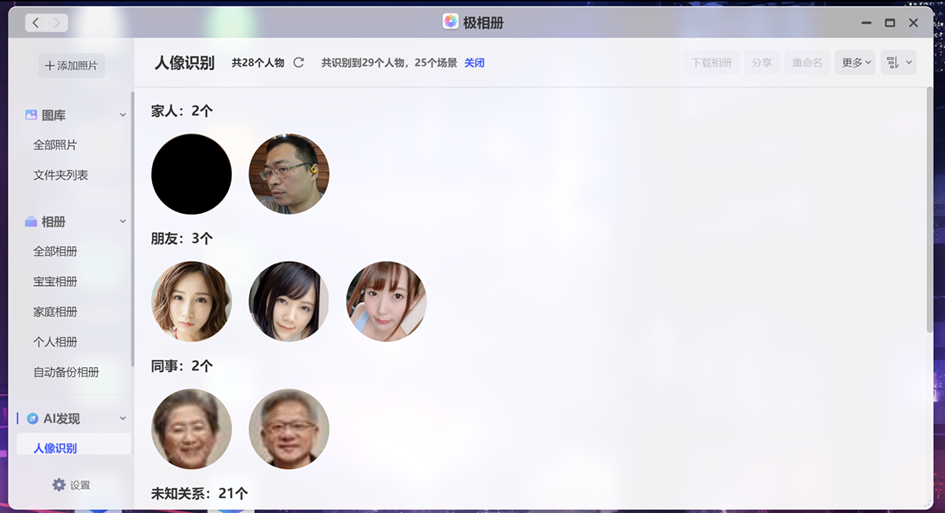
人脸识别方面精准度很高,但是受制于时间和年龄的变化,比如我女儿,但是我可以很方便的把三岁以前和三岁以后识别的两个版本合并到一起,智能之上就是人工智能,人的作用地位更高一些。
场景和地图模式都非常有意思,比如场景可以基于地理位置、结合节日来归类:
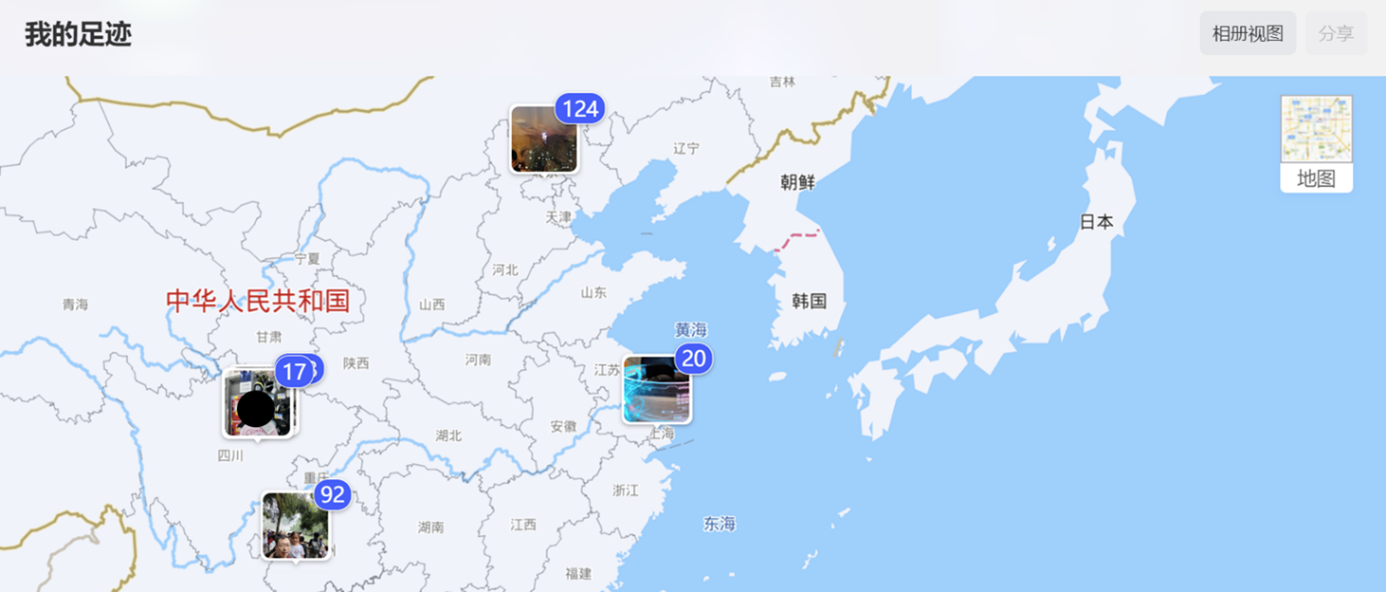
因为很多小白朋友的电脑知识面非常的可怕,我补充一点:一张照片或者视频,加入了不同的标签元素,比如你自定义的标签、节日时间的标签、标记的人的标签、地理位置GIS的标签;标签只会增加数据库,但是这个增加的量十分有限,可以基于字节(计算机存储容量的最小单位)来衡量;而在宝宝相册、家庭相册、系统归类的场景、人脸识别并不会重复生成副本,也就是这张照片并不会产生额外的容量。
你可以放心大胆的使用,这些功能只会给你带来便利,让你需要的时候更快速的找到它们。
另外友情提醒,最近极空间在给AI相册做升级,后期会更加强大。
极影视方面已经迭代了N个版本:
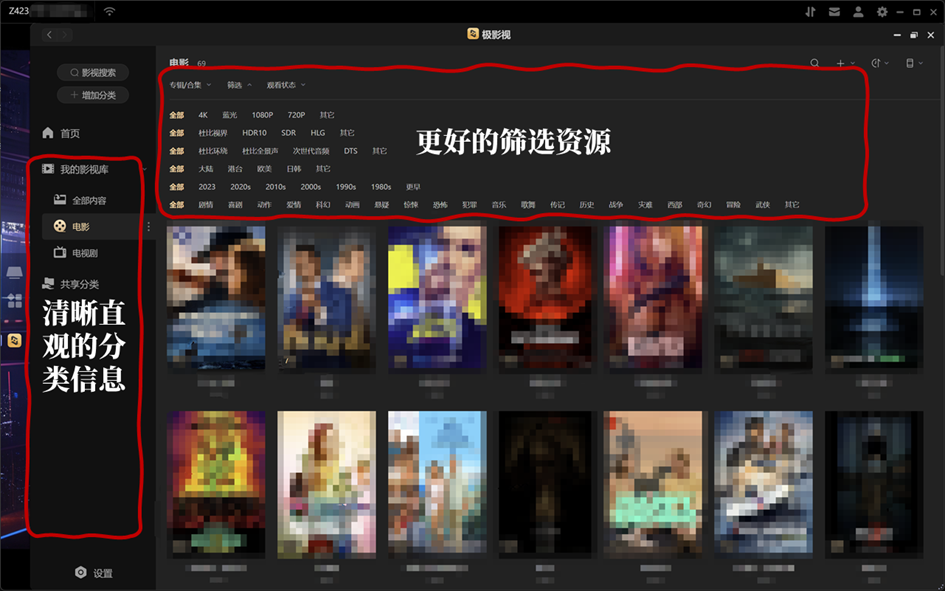
比如加入了筛选的清单,时间方面基于当前年份、近期、年代可以更好的定位;分类方面简单直接且可以自定义,且可以基于分类来限定TV端的输出,可以很方便的基于童锁完成隐私不展现。
而在首页一早就设计好的:近期播放、近期添加、收藏夹都很简单直观。
而在功能和范围方面,一早就支持了ISO等文件的播放,且丝滑流畅,兼容性也比较高。
而今年也支持了PC端、Mac端、Apple手机端、TV端的杜比视界支持,原来在选择资源的时候会倾向于非DV(杜比视界)的版本,现在基本无所顾忌,甚至会优选DV版本,原则上至少省了1000蓝光播放器的开支,比如省一个芝杜Z9X或者省一个Apple TV。当然你需要更好的体验,独立的蓝光播放器会更好。
而且极空间也在比较早的时候就支持了NFO文件的兼容性,比如之前的KODI资源、芝杜资源都可以直接适配且读取NFO的视频相关信息,而且在这些设计通常是直接就能用、且好用。
比如在文件播放方面:

极空间有很多设计就一成不变,因为一开始就已经做得很好了,比如在字幕方面:
- 优先识别内置字幕中的中文语言,简中>繁中,很多友商显示一个字幕1、字幕2,啥玩意啊;
- 在没有中文语言的内置字幕,会优先默认选择外挂字幕(视频同目录下)。
有些友商的设计就让人很搞不懂,难道我每个电影都要单独去选择一次简体中文或者中英双语吗?
而且极空间还有一些特殊的设定,比如在视频播放中我们居然可以选择“听”,听视频;我相信有不少网友压根没有Get到这个功能的用意,或者说它到底干嘛的?为什么会有人要“听视频”?
居然有这么奇葩的需求?
我不知道大家有没有看过大卫·爱登堡爵士的纪录片,或者摩根·弗里曼的纪录片没有?
这两位专业的纪录片解说人,地道的英式英语和美式英语,语速非常缓和,声音又好听;如果你要学英语,不管是看他们支持的纪录片还是听纪录片,都是绝佳的选择;而“听视频”就是这样设计的。
就像我们当初孩提时代学英语一样,用录音机听磁带,而且这样更省电。
如果你有这样的需求,当你发现居然可以这样的时候,我相信你一定会在自己的学习小组圈子里吹爆。
但是有一说一,目前因为环境的问题,字幕刮削方面受到影响,体验并不佳;所以大家在选择片源的时候最好是先把字幕找好,主打一个一劳永逸,万事不求人,比如我之前有给大家分享过:
像上面hao4K,sub都是不错的选择。
极课堂的优秀之处
我相信很多选择极空间的朋友或者准备选择极空间的朋友都有孩子,而且结合这几年的背景都有网课的需求,而且可能也给孩子屯了一些资源,用于课外课内的补充;建议把极课堂给用起来,目前该功能也支持到了TV端,对于孩子学习来说用大屏绝对比电脑显示器、手机或者平板更好,更护眼。
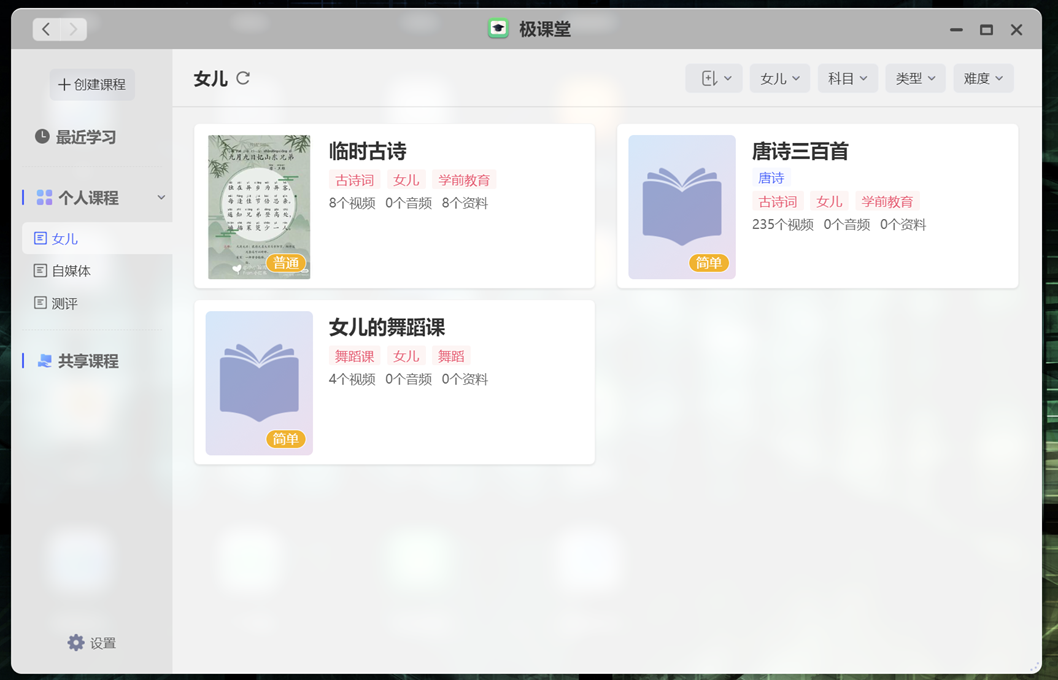
我家的孩子还在幼小衔接班,实际使用的频率不高,但是也很好用,比如上面的古诗、临时古诗。
前段时间我孩子跟我说老师要考试,我当时还很震惊,怎么现在幼儿园也要考试吗?
细问才知道孩子要背诵最近学的古诗,刚好是8首古诗,如下:
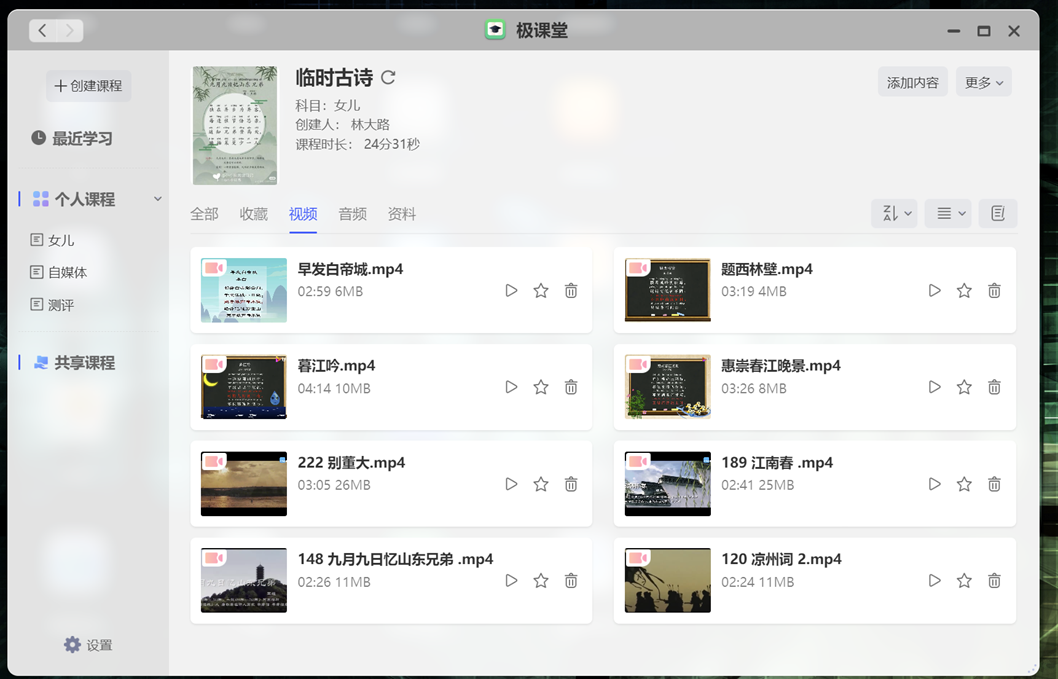
但是如果我陪着孩子一首一首的巩固和学习,讲实话真没那个时间,虽然我不上班,但是其实每天也有很多事情、档期和安排,所以我就花了半小时给孩子准备好相关古诗的视频内容,还有古诗的截图。
可以看到上面还给把视频的合计时间给统计了(24分31秒,真的有零有整),于是晚上孩子用电视跟着视频一遍一遍的跟读,熟悉语境,早上的时候孩子起床后再用iPad继续复习;通过两天的学习孩子已经很熟悉这8首古诗了,而且可以背诵得琅琅上口。我家孩子其实记性比较好,这点随我,但是她需要陪伴,她也并不介意是iPad还是电视还是我来来陪伴,主要在于有人领着她学习。
所以极课堂这个设计非常的省事,百度视频、Youtube上面都有大量的学习教材和内容。
所以我觉得极空间有很多地方都适合大家去挖掘,它有这样的潜力,一旦挖掘出来,你会如获至宝。
文档及版本
一开始版本方面是极空间的劣势,不过目前这块也逐步做起来了,可以支持WPS在线文档同步文档的版本;可以支持单向、双向同步的版本;可以支持自动备份部分的版本。
从专业的角度上来讲,版本的控制还不算好,但是相比友商的快照也并非更好的方案;但是在使用方面总会更方便一些;细节上确实不如全量的商业级、金融级方案,但对个人来说够用。如果实在无法满足,建议不要等待,直接用Docker来实现,如果Docker也不能实现,那还有什么好说的呢?
但是有一点,不管你的想法可能有多么幼稚,没关系,记得去极空间论坛上提出来,说不定还能找到共鸣的网友,而这种共鸣的网友和极空间用户多了,自然会加速提上日程,为我们开发相关功能。
作为用户一定要把自己当用户,极空间本身的发展就离不开用户,如果它飘了,用脚投票就是了,你也不会有什么损失;但是正确的表达意见和诉求、需求才是用户应该做的,而不是直接基于情绪。
我经常跟我女儿讲,情绪解决不了问题,你哭没有用,你在地上撒泼打滚解决不了任何问题。有什么问题你跟爸爸说,你爸爸不是一个蛮不讲理的人,你表达清楚了,我理解了,我反而给你奶酪吃。
极阅读和漫画
这两个功能本质是一个功能,只是基于场景分开了、细化了,这一点极空间本质就是考虑了用户的使用场景,所以这块的功能本身也不断在完善。比如阅读方面:目录定位、字号设置、翻页模式、亮度设置、锁屏时间、阅读记录、离线阅读、文字间距、自动翻页、主体背景、书架收藏;而漫画方面:多端播放记录、压缩包直接阅读、支持日漫模式、目录快速浏览、编辑漫画信息、支持分类书库、横屏/竖屏适配、自定义切图、密码本管理、背景自定义、锁屏/亮度设置、缓存清理。
这两个功能大家有什么问题和需求自己去提,因为我自己是不用的,我只会囤积PDF作为阅读的库存,但是使用上仅限于查阅,需求很低,所以我这边提不出啥薄纱意见来。
虚拟机和Docker
这方面相信玩的人都会,极空间也做得足够的易用,但是功能细节上还有一些毛刺,后期我也会给极空间提交相关的建议,毕竟这方面我就比较专业了;另外有个好消息先告诉大家,后期Docker的权限会越给越大,但是这个是逐步的,但是目前的功能和体验相比首发版本已经好用太多了。
虚拟机后期可能还会迭代大版本,因为目前这个版本能用,但是不是所有的都能用。
比如我要安装一个Windows 98,现在的场景就是无法安装、蓝屏给我看。我原来是没有这样的需求的,但是一颗锐龙R7-5825U摆在我的面前,我就想问下在座的各位发烧友会浪费这个性能吗?当然是义无反顾的榨干它啊,我们还要期望后面会有7840H这样的神器加持呢。
远程访问
这里的远程访问是指下面这个功能:
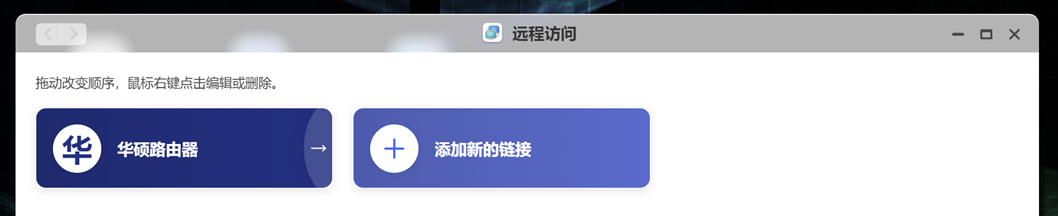
简单说就是白嫖极空间的快速中转,解决内外网互联的问题,且支持100个收藏设定。
这个功能比如你为了安全不想开放端口,不想设定不定期的DDNS防火墙策略,那么结合该功能使用会更加方便;远程访问相当于是一个安全的跳板,但是基于http协议,也会有一些局限性。
但整体来讲,这个功能属于锦上添花。
关于离线登录
首先我说一点:离线登录无法支持新机器初始化,初始化必须用手机联网注册,这是政策底线。
但是联网注册后,就可以完整的使用离线登录了,离线登录模式不限于以下范围:
- 局域网基于内网IP直接访问;
- 互联网可以基于IP v4的公网IP或IP v6地址访问,手机账号也支持这种访问模式;
- 离线登录同样支持内容分发和分享,但是请遵守法律法规。
关于互联网访问
如果你要使用IP v6等公网IP访问,一定需要在防火墙上对端口做例外:
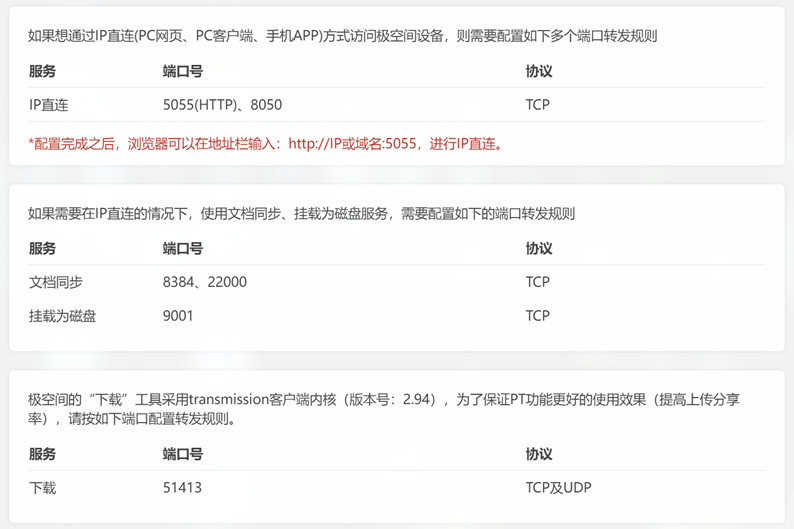
需要对上面6个端口和协议全部做例外才能使用,由于你的IP地址可能是随机的,所以需要到路由器总定期维护,你可以这时候基于手机访问,调用极空间的远程访问功能访问内网路由器(毕竟不是所有路由器都一定支持互联网直连);当然你有备用方案也可以基于蒲公英的SD-WAN来实现。
另外如果你有域名或者基于支持IP v6的DDNS也可以域名来访问,不走极空间中转。
我前段时间做了测试,5G模式下传输速度能稳定在7~8MB/s左右,速度还比较理想,但是如果你的上行更大,想要更快,就可以借助公网IP直接访问来实现。但是如果你的上行只有40Mbps,别折腾了。
关于功能方面的东西我就不讲了,我之前有一个备忘录其实写了很多,介绍了解读了很多,参考:
因为极空间不管你是选择入门级还是中高端,它的所有功能都是一样的,顶多有一些因为性能不满足所以给屏蔽了,比如一些入门级内存小的不支持Docker和虚拟机,这个也合情合理。
开箱解读
我本来是要做拆机视频的,其实我也做了,但是剪辑需要耗费大量的时间:

为了让大家快速的看到测评,所以视频方面的内容后续再做补充,先做图文测评,但是视频中部分截图我会分享给大家,下面开始对于极空间Z423从里到外的解读:

Tips:因为我拿到的是工程样机,所以官方提到的一些减震、抗震设计上图没有体现,正式量产是有的。
比如我为了了解细节,完美的拆机需要拧下33颗螺丝,装回去当然一颗螺丝也没有多。

其中4个大平头螺丝是固定外部合金框架,两颗平头用于固定内部注塑框架,其它螺丝就相对复杂了。

风扇采用14025规格,默认情况下散热还可以,如果实在觉得不够,后期可以换成利民机箱风扇。风扇部分模块的拆卸不会影响保修(但是不要人菜瘾大),当然加装内存和固态硬盘也不会影响:

如上,作为旗舰版包含4个M.2固态插槽,标准版为2个,内存均为上下叠加双通笔记本内存。
而这款旗舰版的标配为单条32GB内存,可以更好的方便发烧友直接加单条32GB完成64GB的升级。这一点的设计就属于细节上非常友好了,不用咸鱼出再购买双条,主打一个省事和贴心。而对于锐龙7-5825U这颗处理器来说,可以足够让你玩多个虚拟机,所以有很大可能你能用到64GB内存这一升级选项。
如果需要加装内存和固态,只需要拧掉网口这一面的合金盖板即可,也就是2颗大平头螺丝。

因为Z423是立式设计,所以上面看到的图是被我强行卧式了,可以看到硬盘支架采用按压锁定和解锁设计,相比上一代有所升级;硬件之间的间隙和顶部的大量长方形圆孔都是为了更好的散热。

而Z423的底部脚垫也做了加高加厚处理,为了更好的冷风吸入,同时抗震和防震都得到更好的兼顾。

而顶部的盖板盖上以后,会露出开机按钮和USB接口,方便使用。而在硬盘安装方面也做了升级:

支架如上按压抽拉式的设计安装硬盘更为方便,且升级了防震,同时也很好的兼容2.5寸固态硬盘。
另外就是大家比较关心的极空间Z423旗舰版标配了UPS模块:

不过我这边是工程样机,所以实际上并没有体验到这块,但是有一点可以知道,Z423并不支持极空间另一款U2600的锂电池UPS,因为Z423的接口不同,所以之前的电源适配器也无法通用。
Tips:友情提醒,使用锂电池的UPS一定要注重摆放位置的防火,方便是方便,安全还是要第一位。
关于固态硬盘
固态硬盘一般建议选择2TB容量,这个容量可以选择很多PCIe3的型号,虽然PCIe4可以向下兼容也能用,但是更高读写的固态热量会更大;同时也贵一点点,所以没有必要和钱过不去。
我个人推荐威刚停产的SX8200Pro,散热特别好,稳定型也高,目前从第三方还可以买到v3的版本。
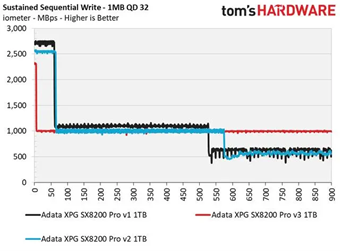
上面是威刚三个版本的区别,v3并不差,至少后期缓外速度不会低于600MB/s,虽然前期掉速快,但是万兆网口最大速度也就1250MB/s而已,你跑不满的;只有内部虚拟机会用上,但是也足够了。
大容量比如4TB可以选择雷克沙战神系列,但是要自己加散热片,因为PCIe4.0加7GB/s读取热量大。

如上图所示,极空间Z423的空间上可以满足加装散热片,但是不可能支持主动散热。
上述两款固态我会在文末提供好物卡片,不用担心找不到。
关于内存
我手上这个版本采用联想32GB的DDR4-3200内存,如果需要扩展升级建议拆开看下,选择同型号。
因为这款基于AMD锐龙5或7,核心显卡为680M,它理论上双内存会提升核显算力,获得更大显存。但是大家都知道私有云或者NAS都基于Linux系统,这个满血是否有设定暂时还不清楚,不过我这边倒是给极空间提了这方面的建议,不出意外要么有这个满血设定,要么后期会激活这个满血设定。
这项满血设定后自然在后期编码和解码的时候效率会更加占据优势,另外既然前面极空间袁老板那边有提到极空间会是未来智慧家庭的中心,我也有给他们提交了关于视频编码任务中心的建议,不排除后面会像绿联一样增加该功能;甚至后期可能会提供视频高清修复的功能,那么这时候显卡就尤其重要了。
而我们也可以更好的压榨R7-5825U性能,但是建议大家不要操之过急,一步一步来,不要盲目升级。
跑分一万八
如果基于CPUBenchMark的综合跑分,多核为一万八左右,但是CPUBenchMark的跑分基本是估算出来的;所以我们一般用CPU-Z来跑基准即可,大家收到机器以后也可以参考我的测试来玩玩看。
推荐测试环境
人菜瘾大的操作一般是安装一个Windows 10或11,然后进行跑分,当然这种操作比较费时费力;且Windows 10这样的系统本身会消耗一定的性能,那么跑分自然不会太高;作为专业的数码博主,这方面大路哥就比较有经验了,而且也有更为简单的办法。
请使用微PE工具箱,最新版的即可,默认是可执行文件,用它生成ISO虚拟光驱文件即可挂载启动。
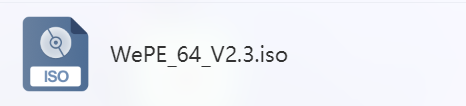
内存方面的分配并不重要,一般给4GB其实就够了,而核心方面是重点了,如下图介绍:

因为锐龙7-5825U包含了八核心十六线程,所以极空间这里提供了(n-1)可选,但是这里千万不需要选择奇数,一定得是偶数,否则你的最终跑分会特别低,远远低于预期,这是多方面的原因,具体原理就不讲了,反正你选择偶数即可,比如4/8/12/14这样的,但是千万不需要选择15,15还不如14。
进入PE系统后,微PE包含了新版的CPU-Z,同时有一个监控工具:
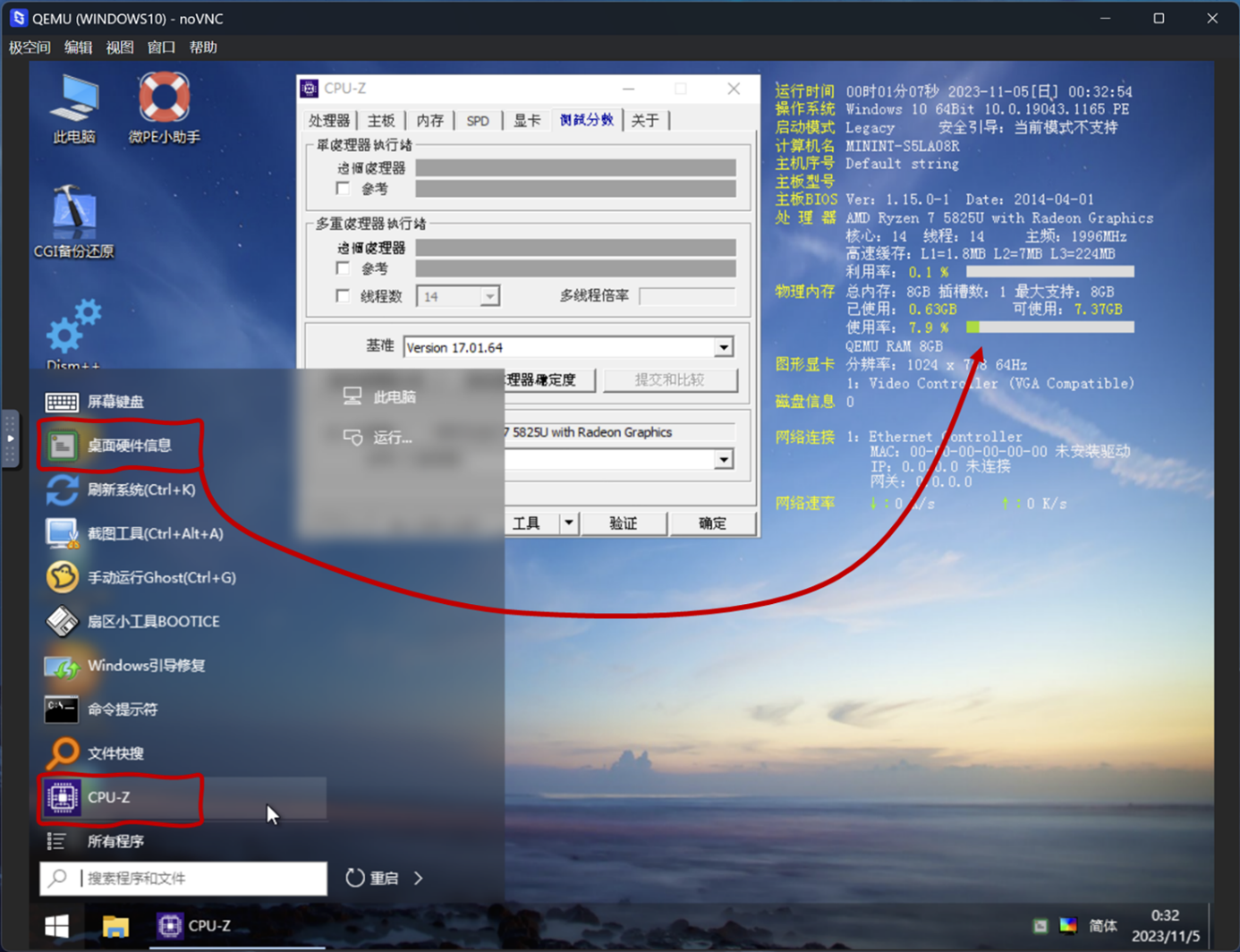
先运行上面的“桌面硬件信息”,这样基准测试可以看到CPU的负载情况,然后在CPU-Z中的“测试分数”点击“测试处理器分数”,等它自行跑完,获得多核、单核的成绩就可以了。
实际跑分
按照上面的操作就可以获得CPU-Z的基准成绩:

我上面这个跑分其实很厉害了,基于7核心14线程跑分比CPU-Z的综合成绩(4011)还高。
所以结合这个成绩,对标CPUBenchMark的成绩肯定超过一万八,所以Newbee就对了:
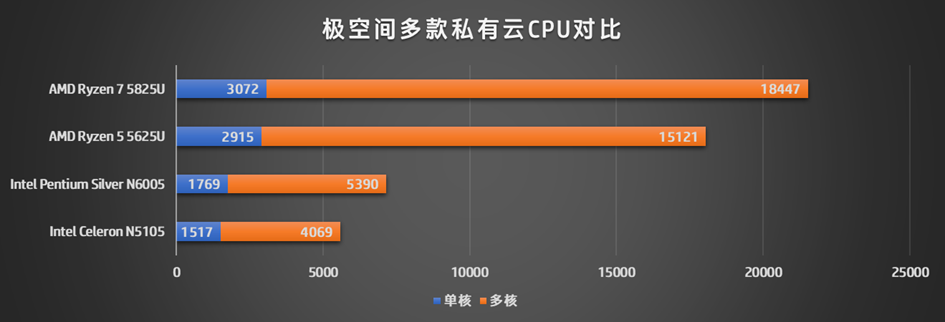
万兆对万兆
作为极空间首款标配万兆网口的Z423,再结合锐龙7-5825U这样的大杀器是可以轻易跑满万兆。我说这句话是什么意思呢?因为我也实测过如果CPU的配置没有那么高,通常万兆网卡会有不少差距。
我的测试环境很简单:万兆电口PC、万兆电口Z423、中间一个万兆路由器八爪鱼7,极空间上面做了两种测试,一种是基于极空间自带的speedtest开源测速端,获得如下记录:
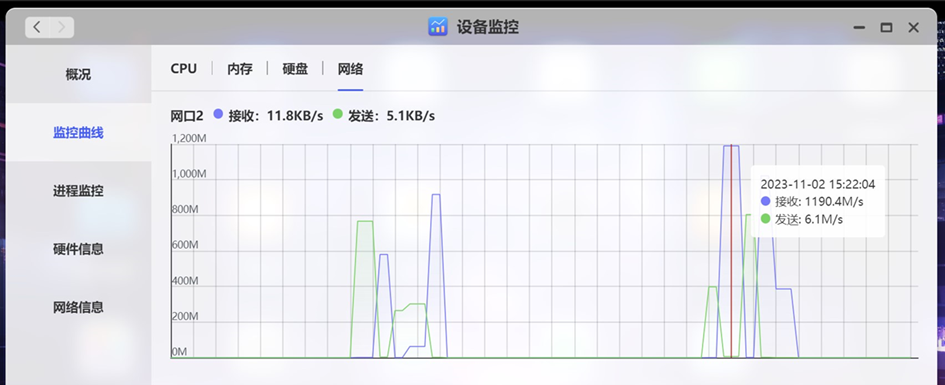
另一种是在docker中安装iperf3,也能跑到类似的结果:
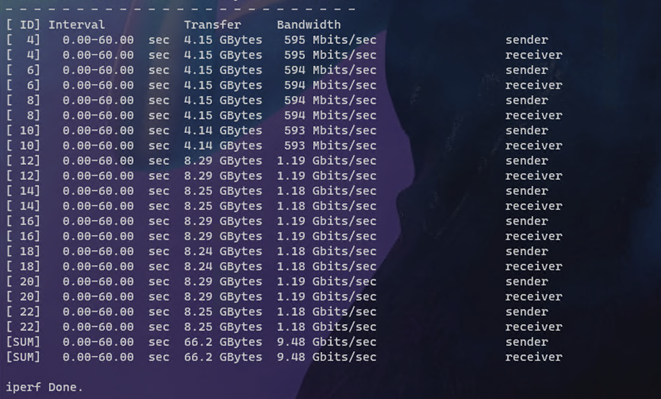
所以我个人更倾向于优先使用固态硬盘,不用担心软RAID,也不是很有必要做缓存加速,你甚至也可以基于两块M.2固态做ZDR也行,作为叠加容量的一个固态硬盘存储池。机械硬盘更多是作为备用存储和影视资源存储,毕竟它目前的性价比还是无法撼动的,搞清楚这些成本问题,一次投入长期收益。
我拍素材从来都是啪啪啪,拍完就放电脑存入固态硬盘指定目录,PC端的极空间再同步该目录到极空间。保留在本地的是快速调取,我已经非常非常努力了,我花了3年才占用了这么点空间而已:
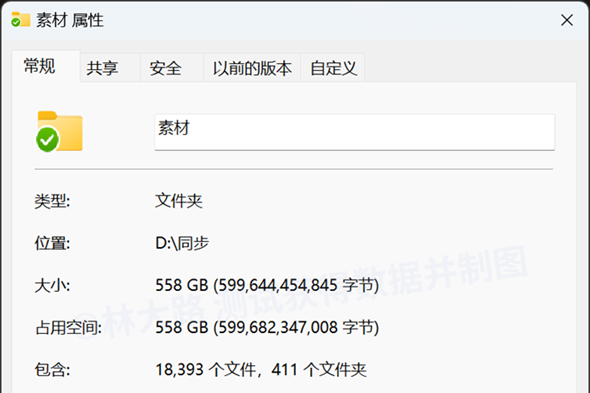
因为真的不大,所以我2个PC、1个笔记本上都是这样的多端同步,随时离线使用更方便。
科技是第一生产力,而第一生产力可以获得更多的价值,善用科技,但是讲实话2.5G日常就够了,但是刚好你有更高算力的私有云需求,那么标配万兆自然也是极好的,4倍速度啊。

上面是我使用的博通双万兆网卡,你看这服务器拆机件才多少钱,流口水吧。
总结
写到这里就准备结束了,已经写了万字了,相信大家已经比较了解极空间Z423这款私有云的内外了。
那么直接下单吧:
目前旗舰版为32GB内存,标配为单条:


标准本需要等后面发布,目前暂时无法预定。
目前Z4Pro对于大多数用户都是完全够用的,2599的价格(标准版N97处理器)相当于加量不加价。

目前还没有Z4Pro旗舰版N305机型基本都是老用户预定了

所以并不影响大家目前的使用,到时候拿到新机直接使用无损移机就可以升级。
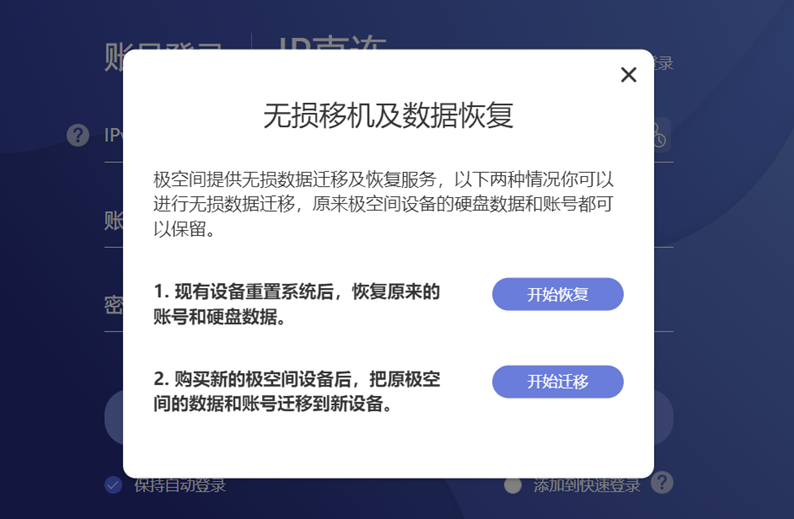
对于新玩家,我推荐两个,一个是T2便携版:

走哪里你都可以带着,回家就网线一插就行了,数据可以选择双4TB固态。

目前8T固态容量加持下整体成本也就4000出头,性价比蛮高,这个特备适合商务人士。飞机上也可以观影,因为它自身可以作为AP外接充电宝就可以工作,手机通过WiFi联网就可以观影,且支持多人。
对于家庭为主的,需求不大可以选择Q2C,899的价格基本全网最低私有云,还能打,要什么自行车。

如果有固态硬盘需求,可以选择Q2Pro,或者选择咸鱼上网友出货的新Z4、Z4S等,性价比也很高。
好了,写了这么多,重点在于选择Z423的时候明白自己的需求是否刚需,即便刚需应该如何搭配和使用,这样才能更好的发挥价值,配得上自己的投入,其它方面关于硬盘可以参考:
更多的问题欢迎评论区交流,如果还没关注我,建议你及早关注我。
Views: 949